こんにちは。senseiです。
今回は「F-01Lらくらくスマートホンme」の「ワンタッチダイヤル」に電話番号を登録する方法をお伝えします。
F-01Lらくらくスマートホンmeのワンタッチダイヤルに電話番号を登録する方法、ワンタッチダイヤルとは?電話をかける意外に何ができるの?
「F-01Lらくらくスマートホンme」のホーム画面にある、1から9までの数字が並んでいる部分が「ワンタッチダイヤル」です。
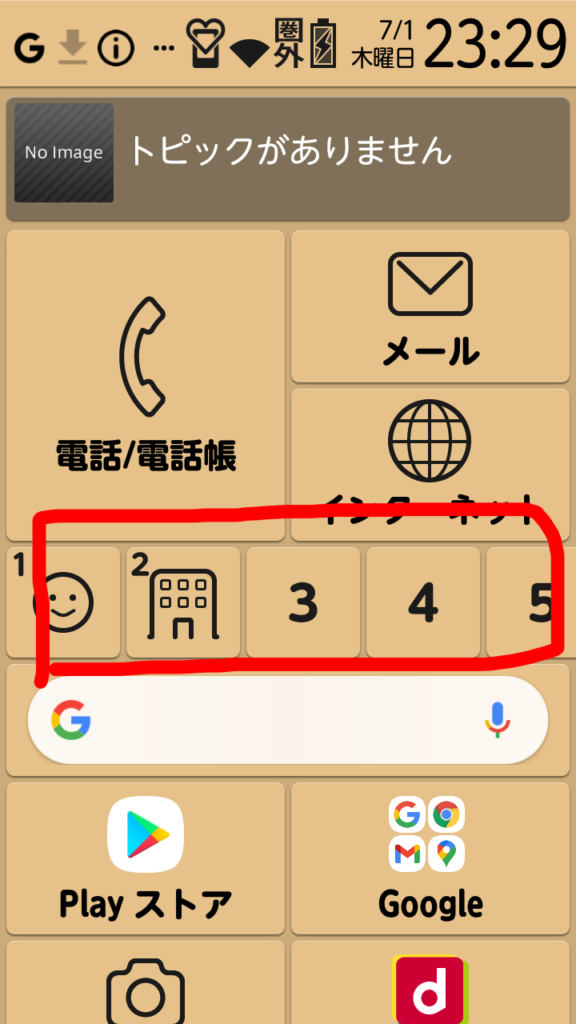
「ワンタッチダイヤル」には、電話番号とメールアドレスを登録することができます。
頻繁に連絡を取る相手をここに登録しておけば、わざわざ電話帳を開かなくても、ホーム画面上からすぐに電話をかけたり、メールを送信することができ、とても便利です。
F-01Lらくらくスマートホンmeのワンタッチダイヤルに電話番号を登録する方法、電話帳に登録されている電話番号を設定する方法
「F-01Lらくらくスマートホンme」の電話帳に登録されている人を、「ワンタッチダイヤル」に登録する方法です。
まずは、「ワンタッチダイヤル」の中から登録したい番号を選びます。
ここでは5番に登録したいと思いますので、「5」の数字の上をタップします。
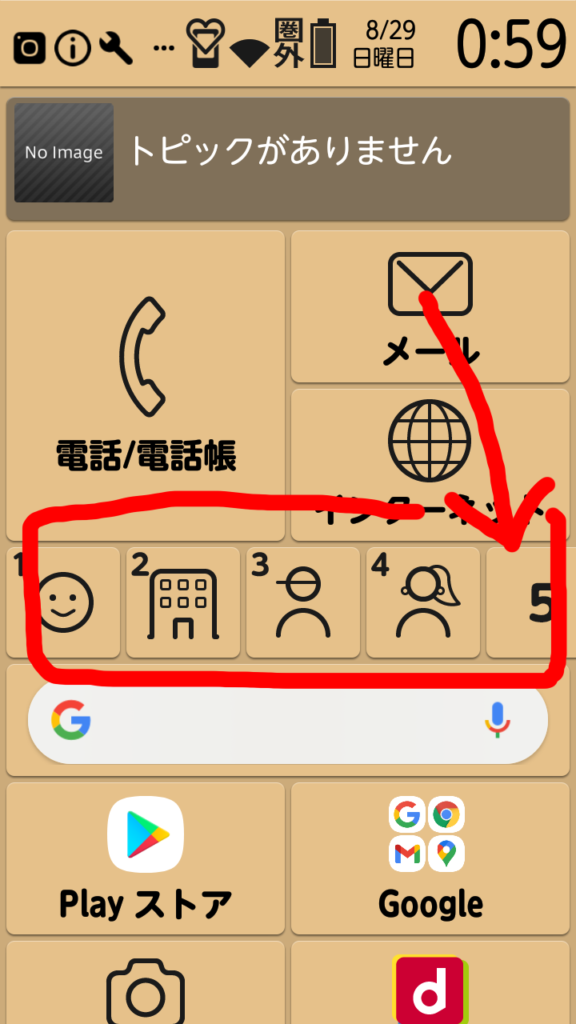
するとこのような画面になります。
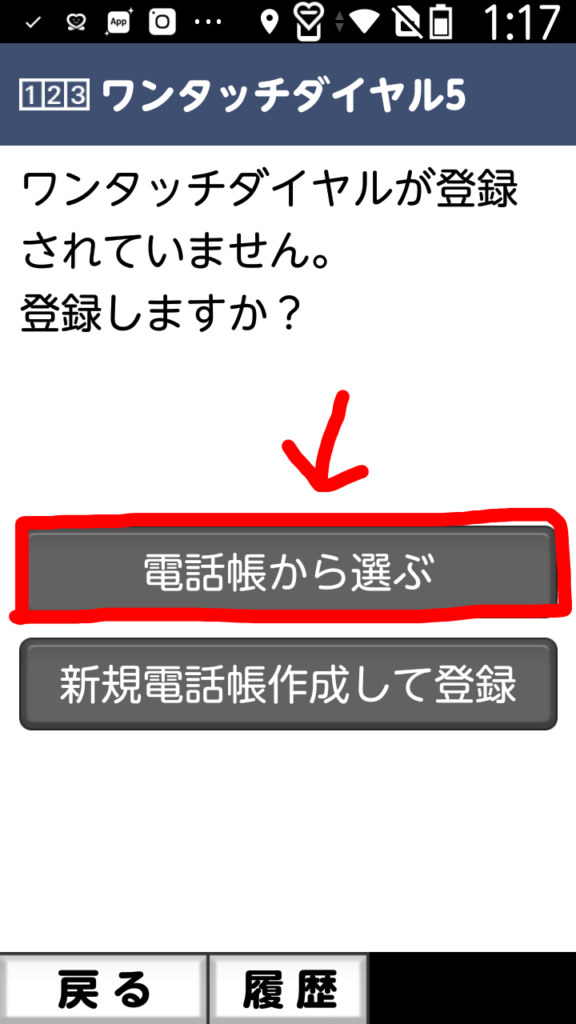
電話帳に登録されている人を「ワンタッチダイヤル」に登録するので、「電話帳から選ぶ」をタップします。
すると電話帳が開きますので、この中から登録したい相手を選びます。
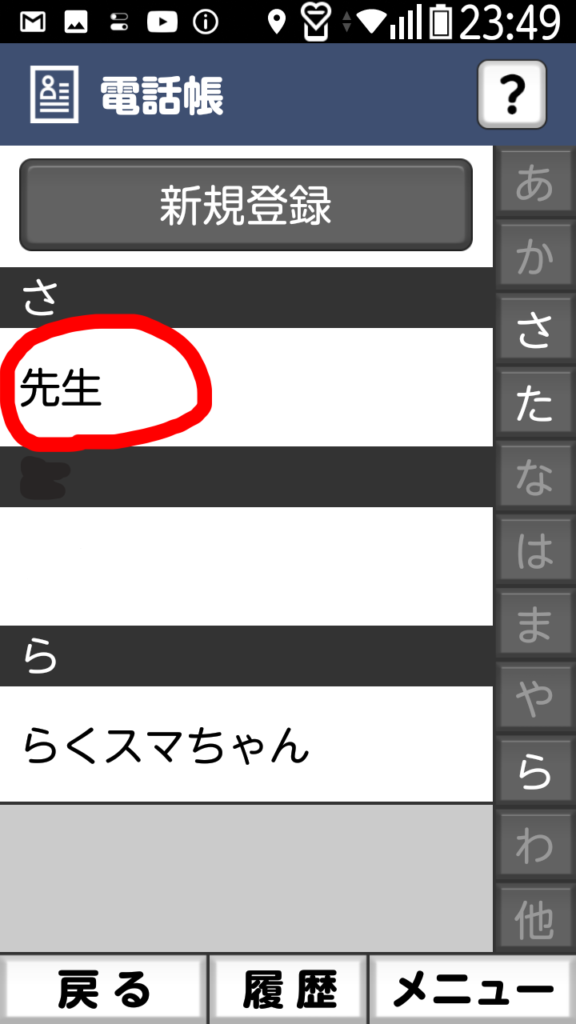
今回は先生を「ワンタッチダイヤル」に登録したいので、先生の名前の上をタップします。
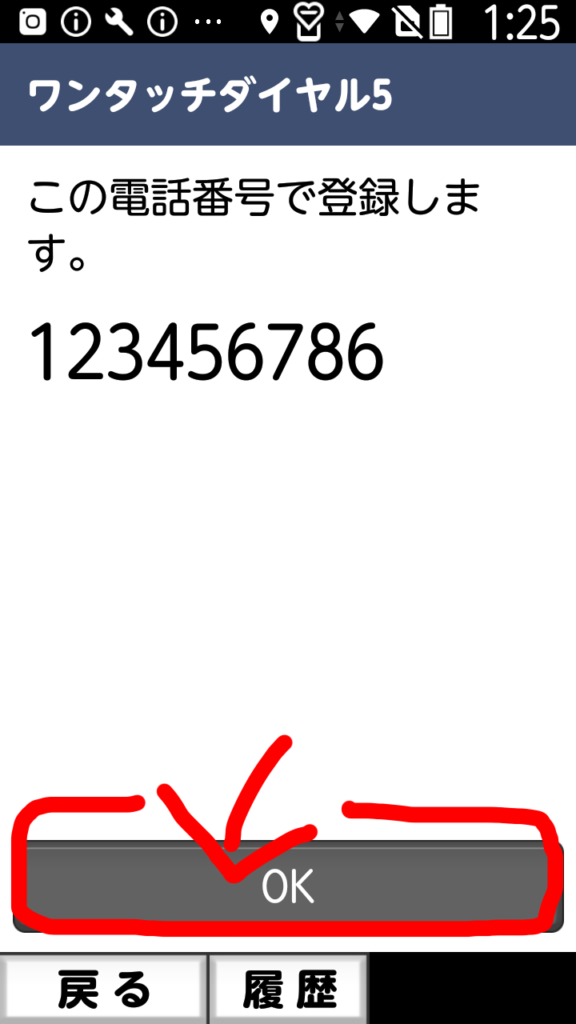
すると相手の電話番号が表示されますので、画面下の「OK」をタップします。
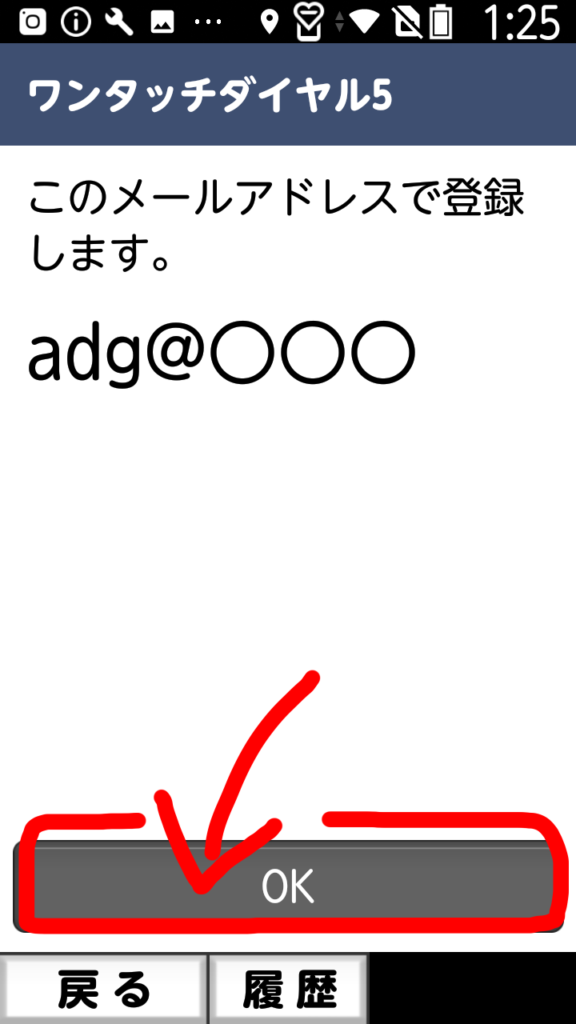
電話帳にメールアドレスが登録されている場合は、上記のようなメールアドレスの確認画面が表示されますので、「OK」をタップします。
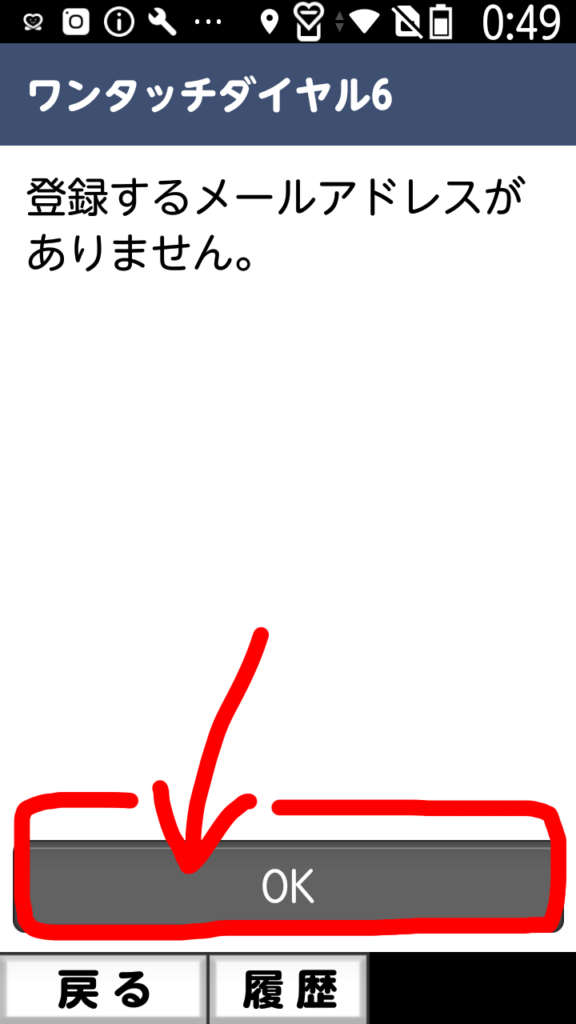
電話帳にメールアドレスが登録されていない場合は、上記のように「登録するメールアドレスがありません」と表示されますので、「OK」をタップしてください。
次にアイコンを選択する画面となります。
アイコンとはマークのことです。
どこに誰を登録したのかを分かりやすくするために、数字ではなくマークで表示できるようになっています。

表示させたいマークを選び、マークの上をタップしてください。
ここでは帽子を被ったマークを表示させたいと思います。
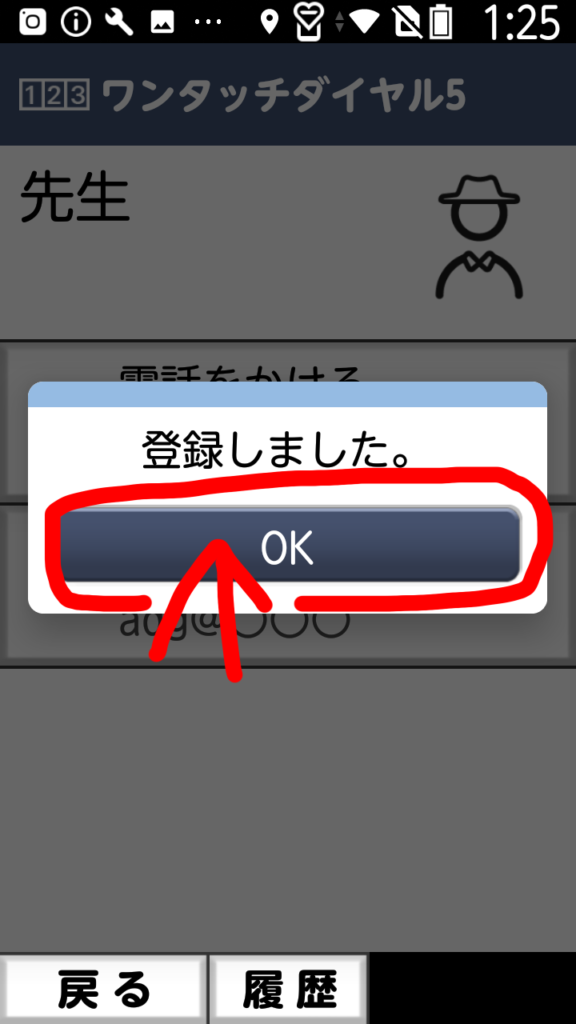
登録が完了すると上記のような画面になりますので、「OK」をタップしてください。
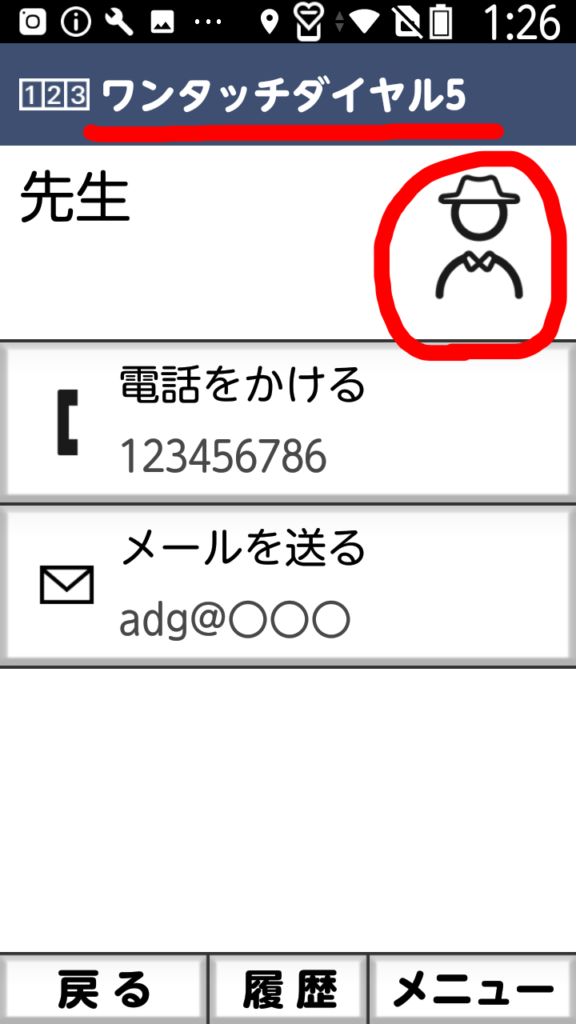
最後に登録された情報が表示されます。
「ワンタッチダイヤル」の5番に、画面右上のアイコンが表示されることや、登録された電話番号とメールアドレスが確認できます。
ではホーム画面に戻ってみましょう。
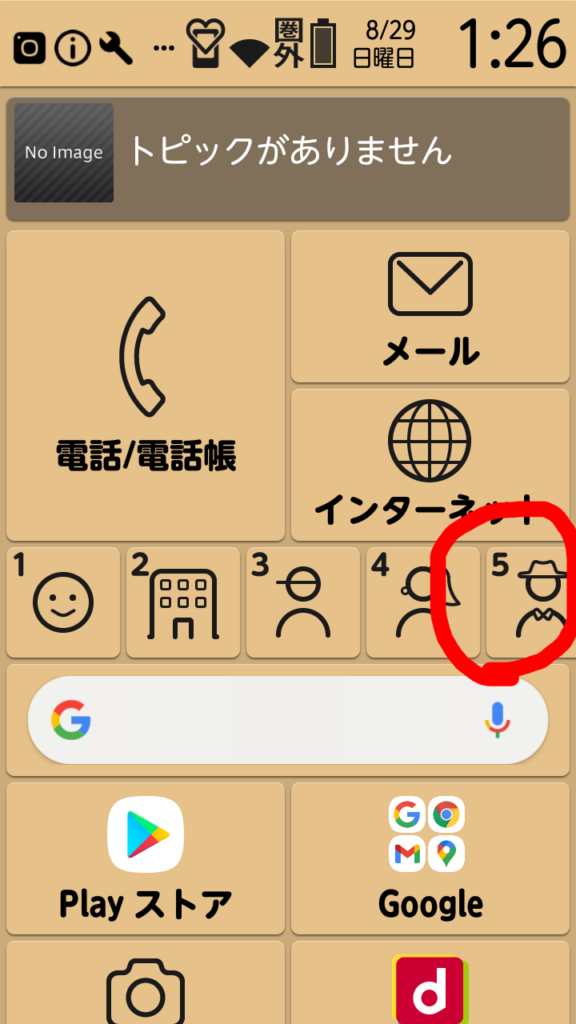
「5」の数字が表示されていた場所に、先ほど選んだ帽子のマークが表示されています。
次回からは、この帽子のマークをタップすれば、すぐに電話をかけたりメールを送信することができます。
F-01Lらくらくスマートホンmeのワンタッチダイヤルに電話番号を登録する方法、電話帳に登録されていない電話番号を入力して設定する方法
「F-01Lらくらくスマートホンme」の電話帳に登録されていない人を、「ワンタッチダイヤル」に登録する方法です。
ここではお相手の名前や電話番号を、ご自身で入力して登録していきます。
まずは、「ワンタッチダイヤル」の中から登録したい番号を選びます。
ここでは3番に登録したいと思いますので、「3」の数字の上をタップします。
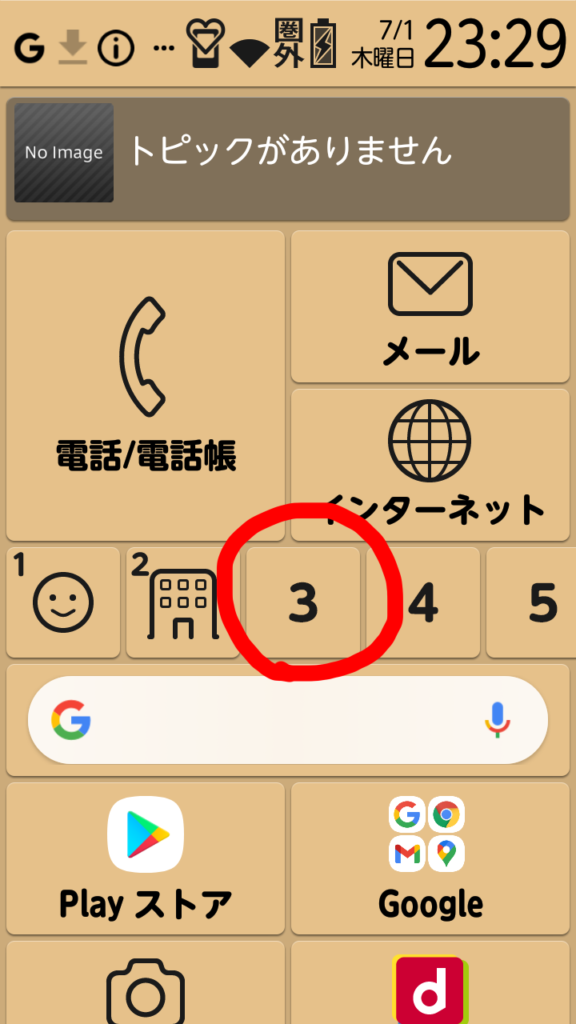
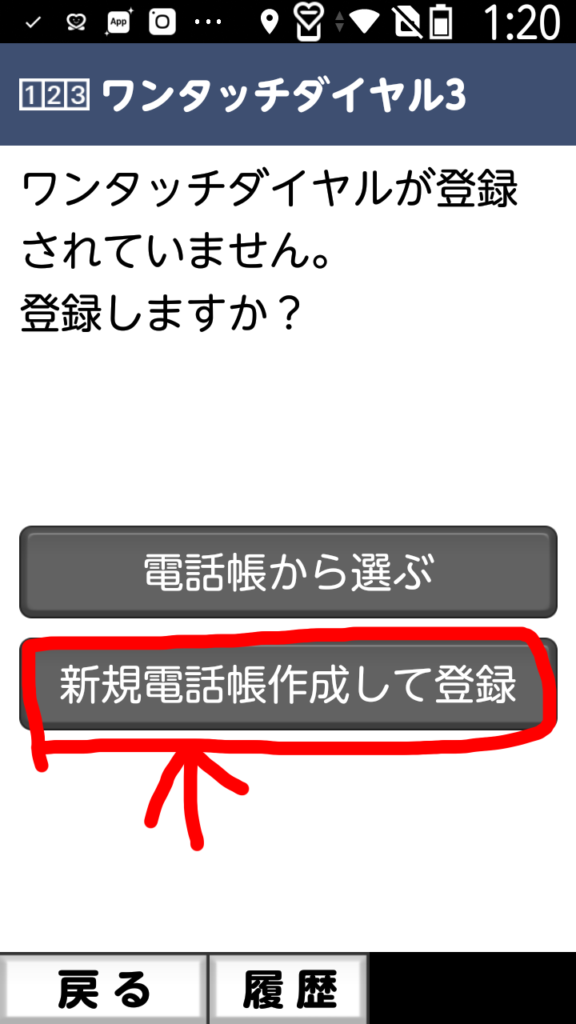
電話帳に登録されていない人を「ワンタッチダイヤル」に登録するので、「新規電話帳作成して登録」の文字の上をタップします。
最初にお相手の名前を入力する画面になりますので、「ここを押して入力」の文字の上をタップしてください。
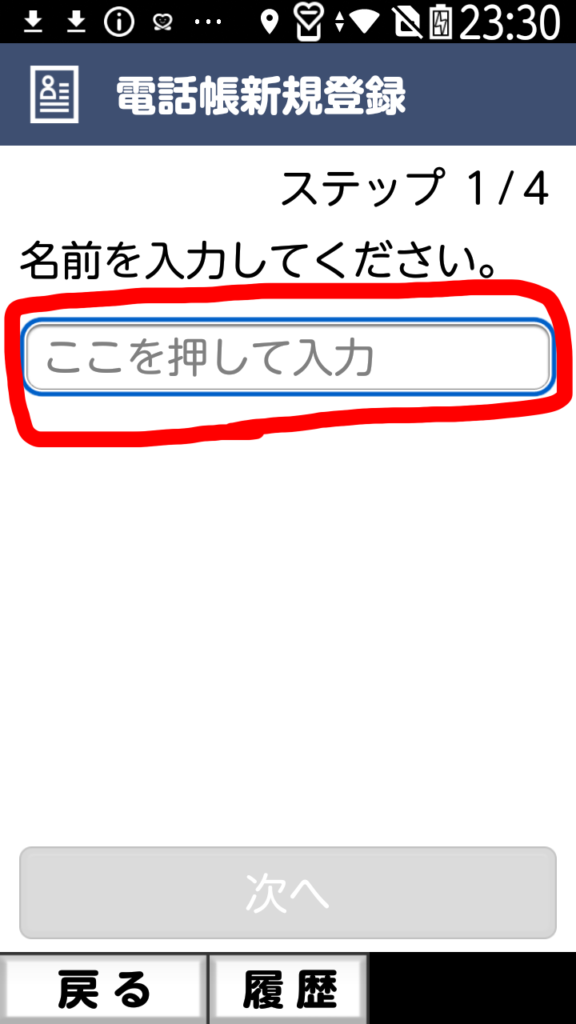
すると文字盤が表示されますので、お相手の名前を入力してください。
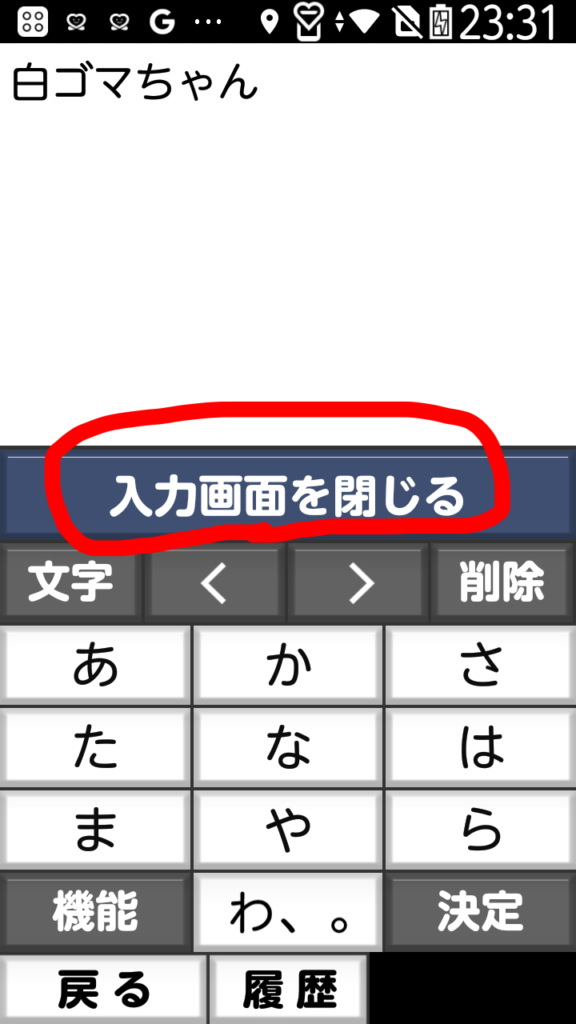
入力できましたら画面中央の「入力画面を閉じる」をタップしてください。
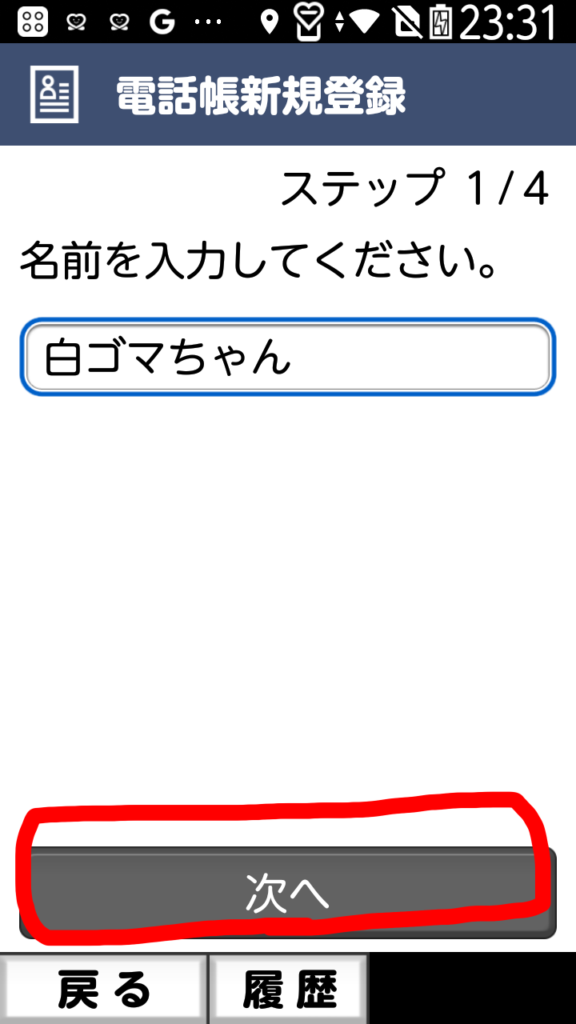
確認画面が表示されるので「OK」をタップしてください。
次にフリガナの入力画面となります。
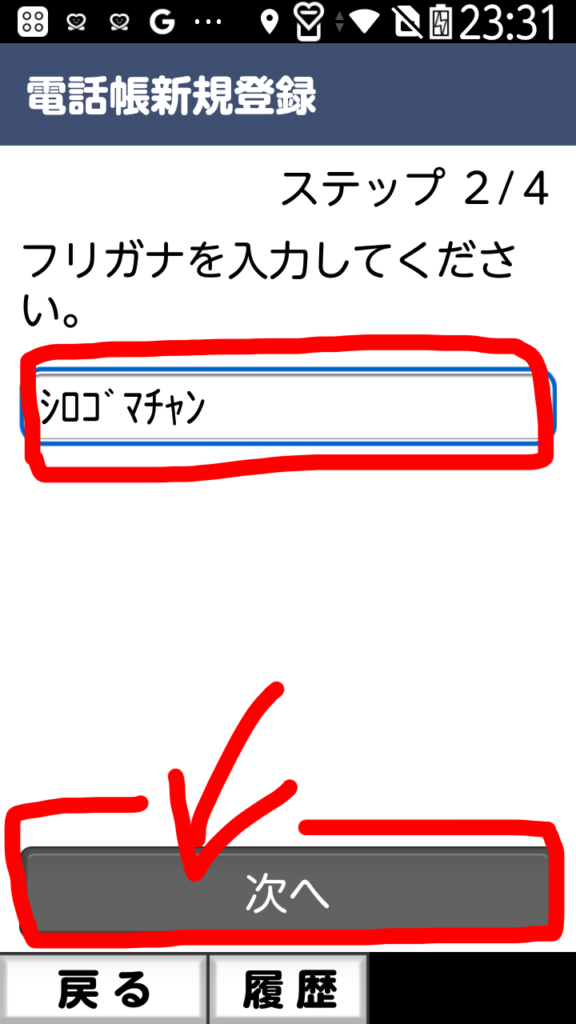
フリガナは自動で入力されていますので、よければ「OK」をタップします。
もし違っているようなら、枠内のフリガナをタップし、正しいフリガナに変更してから「OK」をタップしてください。
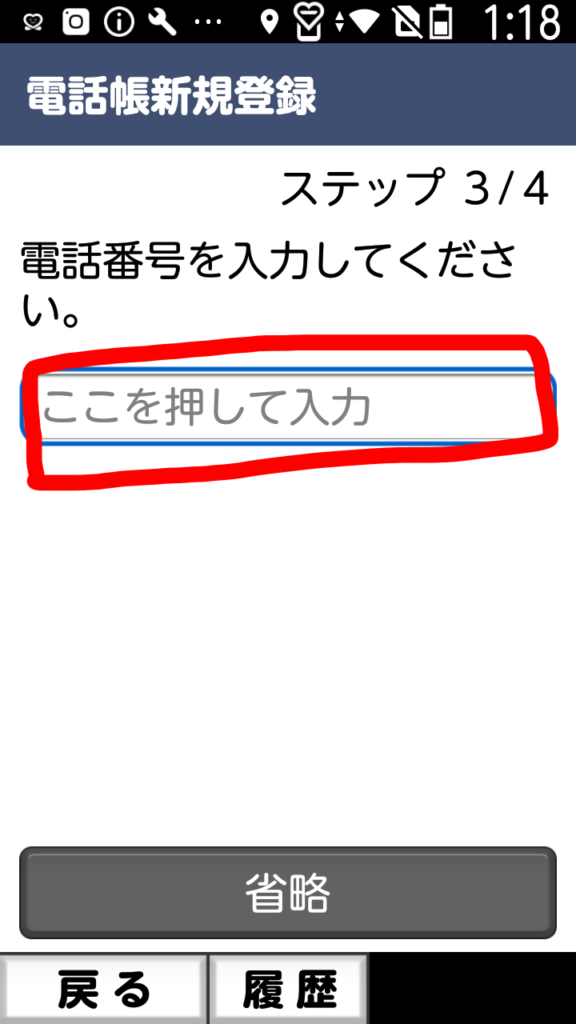
次に電話番号を入力する画面となります。
「ここを押して入力」の文字の上をタップすると、数字を入力することができます。

お相手の電話番号を入力して、画面下の「次へ」をタップします。
するとメールアドレスを登録する画面が表示されます。
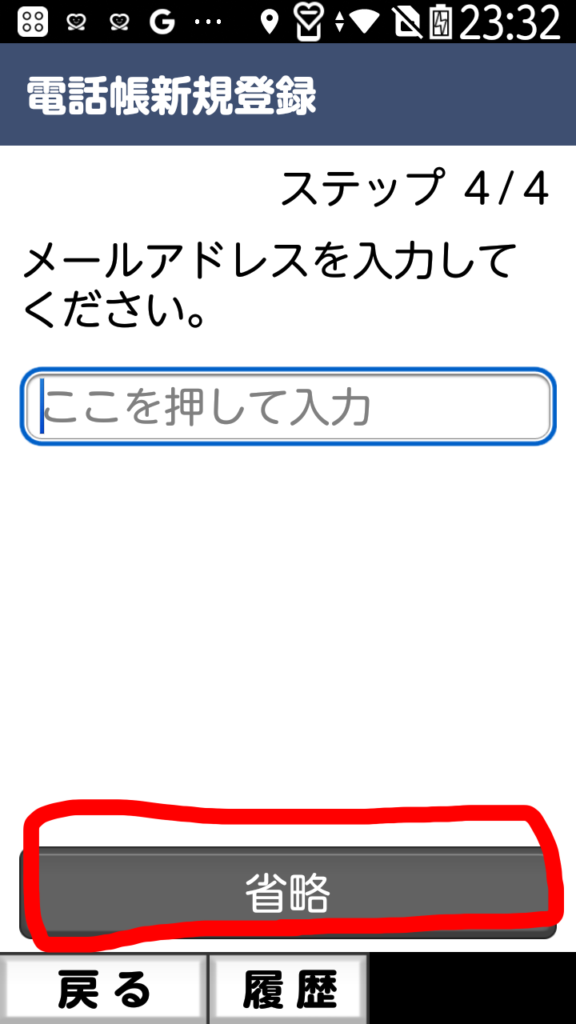
メールアドレスを登録する場合は「ここを押して入力」をタップし、お相手のアドレスを入力してください。
ここではアドレスは登録せずスキップしたいので、画面下の「省略」をタップします。
次にアイコンを選択する画面となります。

表示させたいマークを選び、マークの上をタップしてください。
ここでは帽子を被って横を向いているマークを表示させたいと思います。
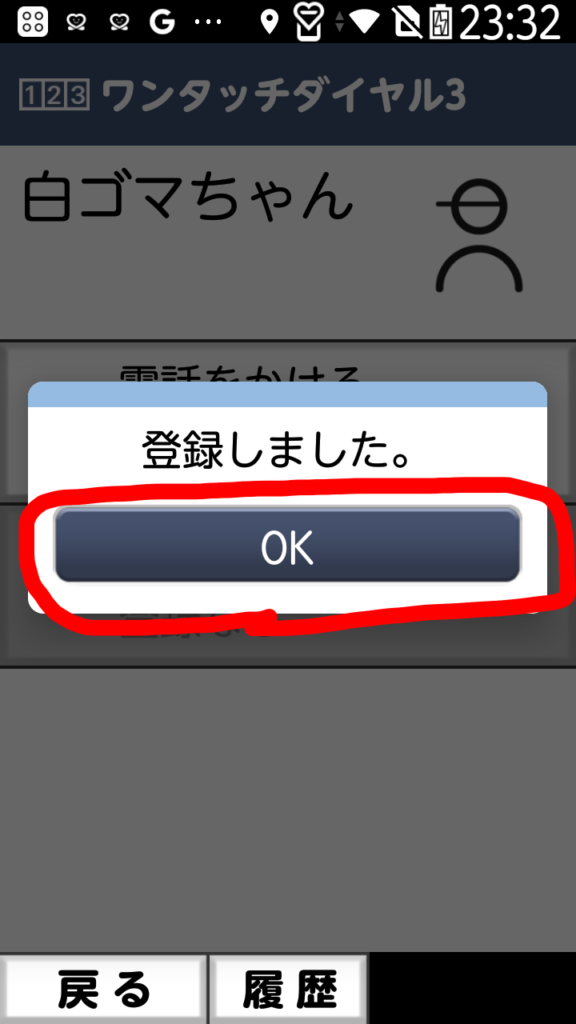
登録が完了すると上記のような画面になりますので、「OK」をタップしてください。
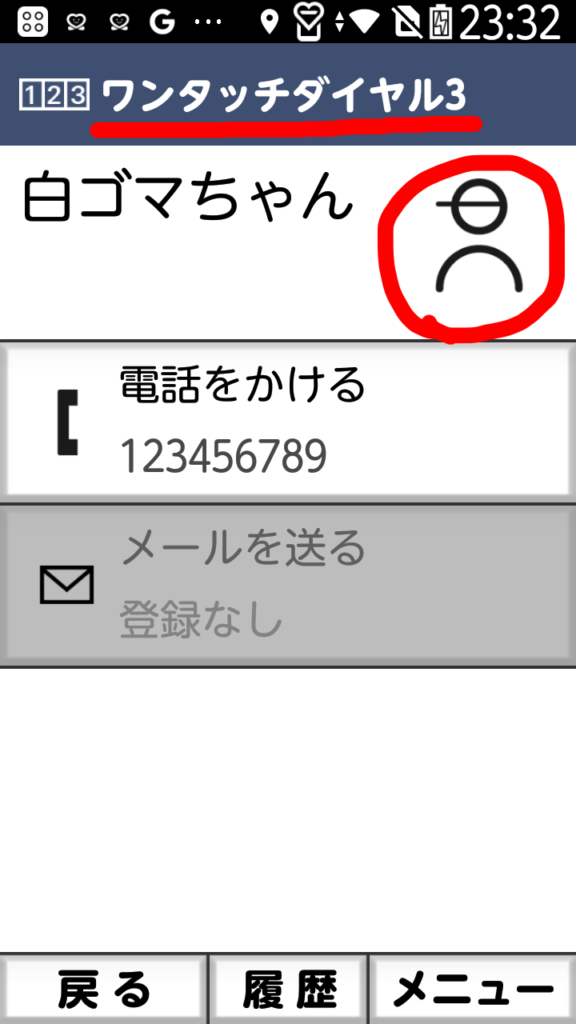
最後に登録された情報が表示されます。
「ワンタッチダイヤル」の3番に、画面右上のアイコンが表示されることや、登録された電話番号、メールアドレスが登録されていないことが確認できます。
ではホーム画面に戻ってみましょう。
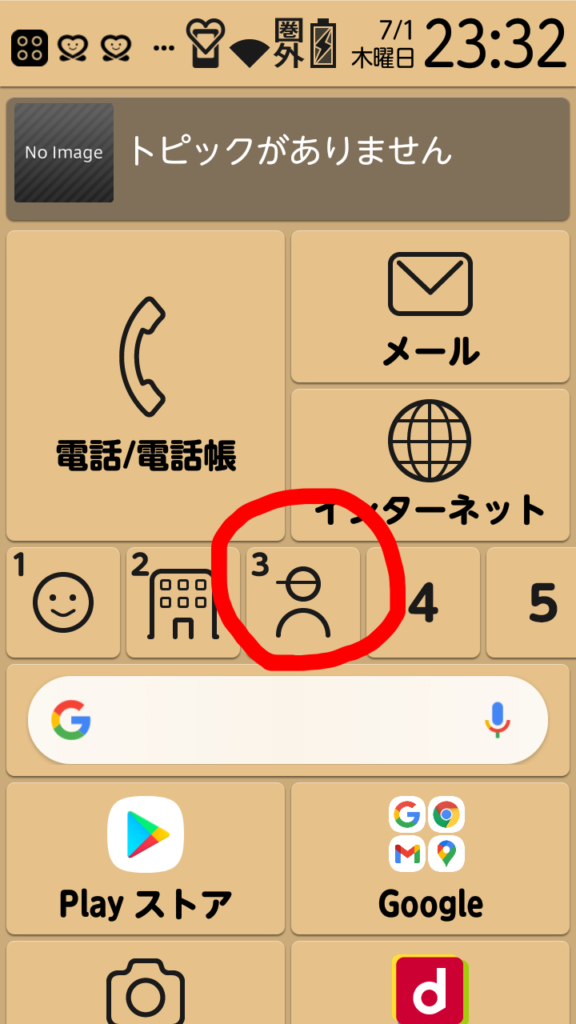
「3」の数字が表示されていた場所に、先ほど選んだマークが表示されています。
次回からは、このマークをタップすれば、すぐに電話をかけることができます。
F-01Lらくらくスマートホンmeのワンタッチダイヤルに電話番号を登録する方法、まとめ
今回は「F-01Lらくらくスマートホンme」の「ワンタッチダイヤル」に、電話番号やメールアドレスを登録する方法をお伝えしました。
自宅や病院や学校、離れて暮らす家族や親戚など。
必ず連絡をする相手や頻繁にやりとりをする相手を「ワンタッチダイヤル」登録しておくことで、すぐに連絡を取ることができます。
緊急時など慌てるような場面でも、タップ操作の回数が少ない分、早く、そして間違えることなく確実に連絡が取れますので、ぜひ活用してください。
次回は「ワンタッチダイヤル」から電話をかける方法をお伝えしたいと思います。
ではまた。


